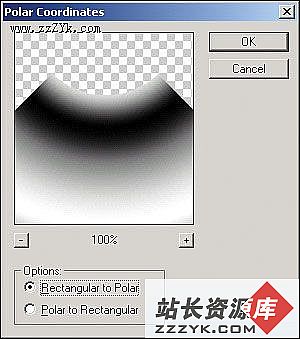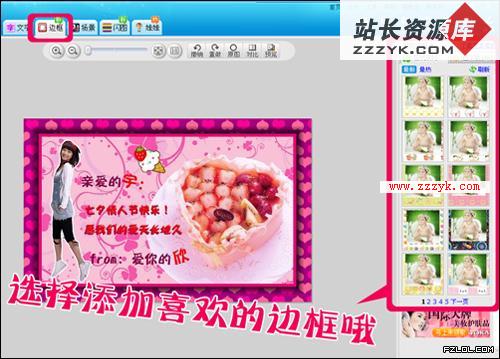Photoshop巧绘有三维光影效果的弯管特效
本特效实例将用Photoshop制作如下图所示的弯管效果,主要和大家一起探讨弯曲和立体光影效果的表现。
1.效果图
2.绘制要点
管道有直的,自然也有弯的,直管道和弯管道互相接驳起来,就能形成错纵复杂的管道群。在Photoshop中,并没有工具可以直接画出有立体效果的弯曲管道。如果我们首先画出管道的形状,再做立体效果的话,并不是很好的办法,因为弯角处的立体变化将是操作的一个大难点。本例将反其道而行,首先做出立体直管道,然后使用Polar Coordinates(极坐标变换)滤镜,变换成弯管道。特别推荐:《透析Photoshop的极坐标滤镜》3.制作步骤
(1)按Ctrl+N键创建一幅大小为150像素×300像素,背景为透明,分辨率为72 PPI的RGB图像。在工具箱中选择Gradient Tool(渐变工具) ,然后在工具选项栏中选择Linear Gradient(线性渐变) ,在渐变属性条上,单击渐变预览图 ,可编辑渐变。在打开的Gradient Editor(渐变编辑器)对话框中,设置如图所示,按OK按钮完成编辑。从图像的上方向下方拖动鼠标,得到如图所示的结果。
(2)选择Image(图像)>Canvas Size(画布尺寸)命令,在打开的Canvas Size(画布尺寸)对话框中,设置Width(宽度)为600像素、Height(高度)为600像素,结果如图所示。
(3)选择Filter(滤镜)>Distort(变换)> Polar Coordinates(极坐标变换)命令,在打开的Polar Coordinates(极坐标变换)对话框中,设置如图示,执行滤镜后,图像的结果如图所示,就可得到弯曲的管道了。
(4)按Ctrl+T键进行自由变换,将图像旋转成如图所示。
(5)接下来的步骤,将是添加直线管道部分。在工具箱中选择Rectangular Marquee Tool(矩形选框工具) ,在弯管的末端拖选出一个如图所示的选区。
(6)按Ctrl+T键进行自由变换,然后将右边中间的节点向右方拖动,如图所示,按回车键完成变换。
(7)采用类似步骤5、6的办法,得到下方的直管道,结果如图所示,至此,大功告成。